윈도우11 계정 암호 사용 기간 무제한 설정 방법
윈도우11을 사용하다 보면 암호의 만료가 얼마 남지 않았다거나, 암호가 만료되었다는 알림이 나타나는 경우가 있다.
이러한 알림은 최대 암호 사용 기간에 정해진 일수에 따라서 나타나게 되는데 알림이 발생할 때마다 암호를 변경하는 것이 귀찮다면 다음의 방법으로 암호 사용 기간을 무제한으로 변경하는 것은 어떨까 한다.
윈도우11 암호 사용 기간 무제한 설정 하기
1. 관리자 권한으로 cmd 실행.
시작에서 cmd를 검색한 뒤 관리자 권한으로 실행하자.
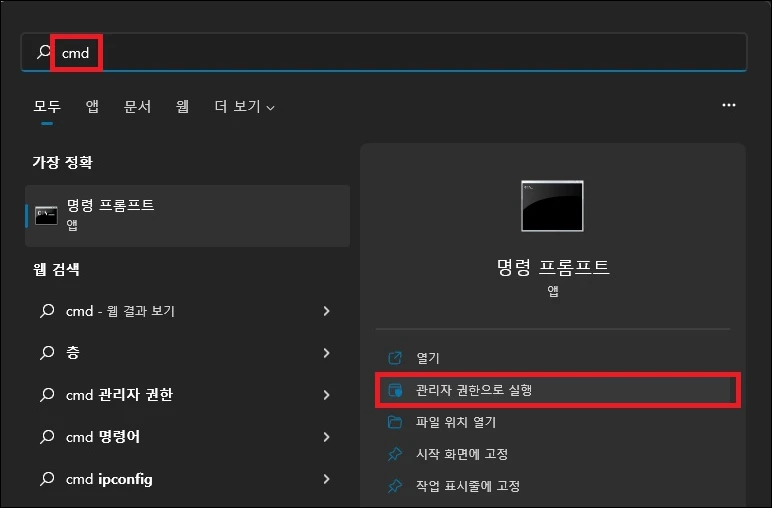
2. 암호 사용기간 확인.
cmd 창이 나타나면 아래의 명령어를 입력하고 최대 암호 사용기간을 확인해 보자.
현재 계정의 암호 사용기간을 확인할 수 있을 것이다.
| net accounts |
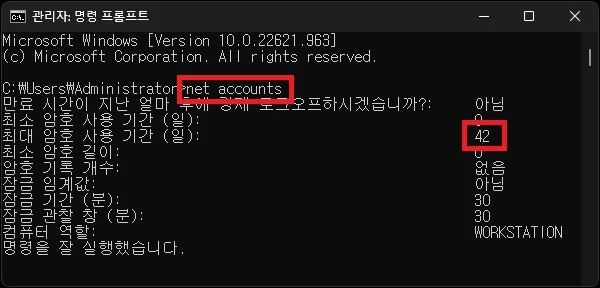
3. 암호 사용기간 무제한으로 변경.
기간을 확인해 보면 숫가자 나타나있을 것이다.
해당 숫자가 다음 암호의 변경까지 남은 날짜라고 보면 되며 이것을 없애고 사용기간을 무제한으로 변경하고자 한다면 아래의 명령어를 입력하면 된다.
| net accounts /maxpwage:unlimited |

4. 변경 확인.
명령어가 잘 실행됐다면 2번의 명령어를 다시 입력하고 최대 암호 사용기간을 확인해 보자.
처음 확인했을때의 숫자는 없어지고 '제한 없음'으로 변경된 것을 확인할 수 있을 것이다.
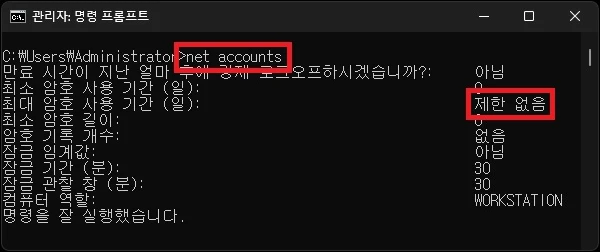
그 외 내용
- 명령어를 이용한 방법 외에도 [컴퓨터 관리]에서도 암호 사용기간을 무제한으로 변경이 가능하다.
컴퓨터 관리 실행 후 [시스템 도구 -> 로컬 사용자 및 그룹 -> 사용자]로 이동한 뒤 암호를 무제한으로 사용하고자 하는 계정을 선택하고 [암호 사용 기간 제한 없음]을 체크하면 된다.
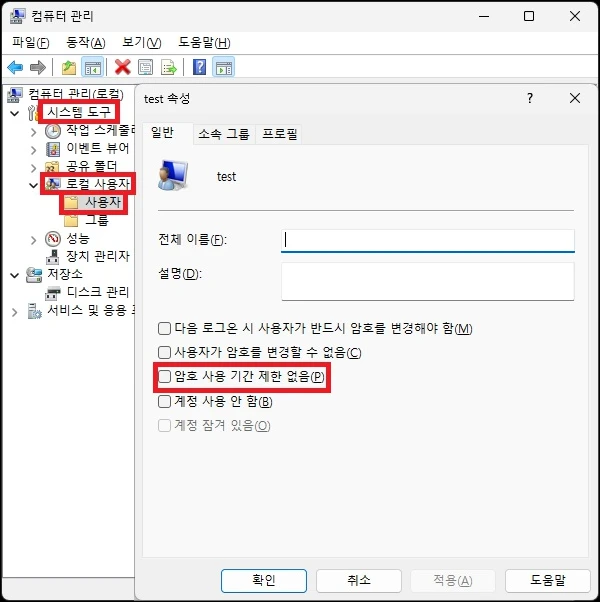
- 계정을 생성했을 때 암호 사용기간이 생기는 것이 싫다면 로컬 그룹 정책 편집기의 암호 정책에서 최대 암호 사용 기간을 [0]으로 변경하면 된다.
다만 로컬 그룹 정책 편집기는 윈도우 버전에 따라 실행이 안 되는 버전도 있으며 개인 사용자가 계정을 자주 생성하지는 않을 것이니 생성 후 설정을 변경하는 것이 더 편하지 않을까 한다.
- 윈도우 계정의 암호 사용 기간이 정해져 있는 이유는 보안 때문이다.
개인 사용자라면 굳이 주기적으로 암호를 변경할 필요는 없기 때문에 크게 문제 되지는 않을 것이다.
개인 사용자가 아니라면 귀찮더라도 주기적으로 암호 변경을 고려해봐야 할 수도 있다.
- 윈도우11 외에 왼도우10, 8, 7 등에서도 사용 가능한 방법이다.